Kuidas Facebookis küsitlust luua?

Kui otsite, kuidas luua Facebookis küsitlust, et saada inimeste arvamust, siis meilt leiate kõik lahendused alates sündmustest, messengerist kuni looni; saate Facebookis küsitluse luua.
Zoom on populaarne videokonverentsirakendus, mis võimaldab teil veebis koosolekuid luua ja korraldada. Ja sellest ajast peale, kui kogu maailma valitsus on oma kodanikud luku taha pannud, kasutavad netiinimesed Zoomi kõige otsitud asjade jaoks, sealhulgas töökoosolekuteks, virtuaalseteks klassiruumideks, jumalateenistusteks ning isegi pimekohtinguteks ja abieludeks .
Kuigi Zoomiga on lihtsam alustada, on paljud funktsioonid täpsemates menüüdes peidetud, nagu mikrofoni automaatne keelamine, suumikoosoleku salvestamine, välimuse parandamine, virtuaalne video taust ja palju muud. Siin on mõned Zoomi videorakenduse näpunäited ja nipid, kuidas sellest maksimumi võtta.
Suumi näpunäited ja nipid
1. Viimistlege mu välimust
Sarnaselt enamiku nutitelefonikaamerate režiimile Beauty Face Mode, pakub Zooom filtrit "Touch up my välimus", mis silub nahka, eemaldab jäljed ja plekid.
Selle aktiveerimiseks avage rakendus Zoom ja klõpsake avalehel paremas ülanurgas seadete jaoks hammasrattaikooni .
Valige Video . Otsige videoseadete alt üles jaotist "Puudutage minu välimust ". Selle sisselülitamiseks märkige ruut.
Praeguse seisuga on see funktsioon saadaval üks Zoom Desktop Client Macile või Windowsile ja Zoom Mobile App iOS-ile. Kahjuks Androidi tugi puudub.
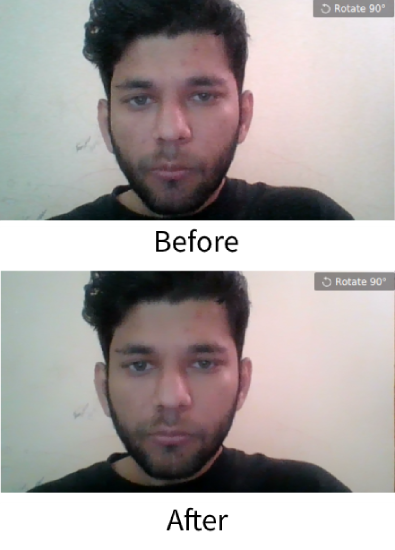
2. Virtuaalne taust
Suumil on lõbus väike valik, mis võimaldab muuta oma segase ruumi tausta mis tahes pildiks või isegi videoks. Saate valida Zoomi pakutavate vaiketaustapiltide hulgast või laadida üles oma pildi.
Selle seadistamiseks avage rakendus Zoom, klõpsake paremas ülanurgas oma profiilil, klõpsake valikul Seaded ja seejärel valige Virtuaalne taust . Siin saate kasutada vaiketaustapilti või laadida üles foto oma arvutist. Nüüd, kui hostite videot, asendatakse teie taga olev kindel taust teie esitatud virtuaalse taustaga. Parima efekti saavutamiseks kasutage kindlasti ühtlast rohelist tausta.
Virtuaalse tausta aktiveerimiseks Androidi ja iOS-i rakendusest Zoom avage rakendus ja alustage koosolekut. Järgmisena puudutage menüü Rohkem avamiseks kolme punkti ekraani paremas alanurgas ja puudutage Virtual Background .
Lisaks on see räpane trikk, kuid inimesed kleebivad oma tähelepaneliku pildi loengute ajal virtuaalseks taustaks. See tagab, et saate oma loenguid endiselt sisuliselt koondada, ilma et keegi sellest teaks. Nüüd, kui soovite täita oma silmusvideoid nagu Twitteris, vajate Zoom Roomi tellimust , mis maksab 50 dollarit kuus.
The Virtual background option is not available for Android.
Zoom pro tip 1: Backgrounds are customizable.
Zoom pro tip 2: You can customize yourself right out of that meeting. pic.twitter.com/rV1KAyDEgF— Kate Buckley (@EchinoKate) March 17, 2020
3. Lülitage mikrofon ja video automaatselt välja
Kui liitute rakenduse kaudu koosolekuga, lülitab see suumiga automaatselt sisse teie mikrofoni ja kaamera. See võib olla okei, kui korraldate koosolekut või liitute selle alguses. Kui aga osalete koosolekul poolel teel, võib see häirida teisi osalejaid ja võõrustajat. Lisaks ei anna Zoom teile video eelvaadet enne, kui kõnega liitute. Seega on mõistlik koosolekuga liitudes alati mikrofon ja video välja lülitada. Saate selle lubada menüü Seaded jaotises Koosolekud.
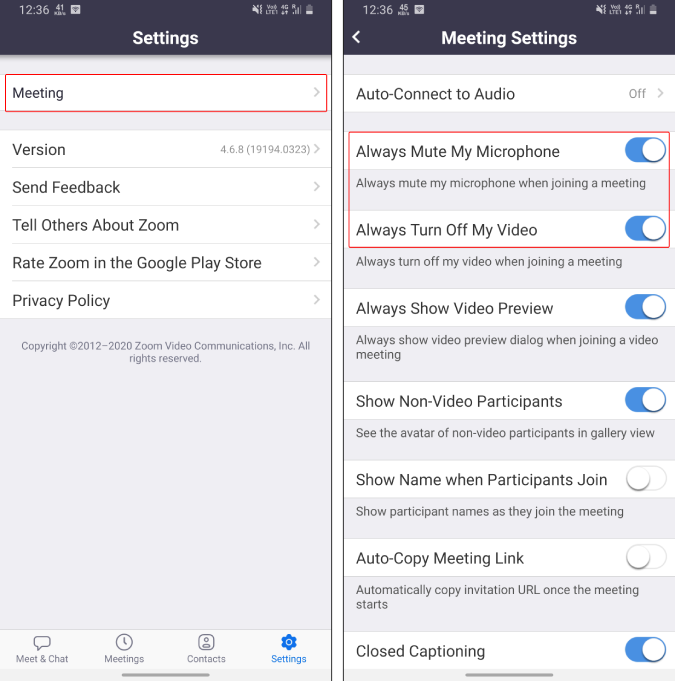
4. Lukusta jagamine
Kui korraldate umbes 100 inimesega koosolekut (see on Zoomi video limiit), on vestlussektsiooni raske juhtida. Et vältida inimeste tarbetut või ekslikult oma ekraanikuvade, URL-ide, fotode jagamist, on parem jagamine täielikult keelata. Selleks puudutage pärast koosoleku algust paremas alanurgas valikuid " Veel ". Järgmisena puudutage koosoleku sätted ja lubage lüliti " Lukusta jagamine ".
See keelab kõigil (ka teie) fotode, ekraanikuvade, URL-ide ja kõige muu jagamise. Saate lüliti uuesti sisse lülitada, kui soovite ekraanikuva või olulisi dokumente jagada.

5. Pange osalejad ootele
Suum lülitas hiljuti kõigi koosolekute jaoks vaikimisi sisse ooteruumid . Kui te ei teadnud, ei luba ootesaalid osalejatel koosolekuruumiga otse liituda. Esialgu suunatakse nad ooteruumi ja nad peavad ootama peremehe nõusolekut.
Seega saate seda ootesaali kasutada osalejate ootele panemiseks ja ajutiselt lukustamiseks, kui soovite asju privaatselt arutada. Saate osaleja hiljem koosolekuruumi tagasi lubada. Osaleja ooteruumi saatmiseks minge vahekaardile Osalejad ja vajutage pikalt tema nime. Puudutage hüpikakende hulgas valikut „Pane ooteruumi” . Hiljem saate sama osaleja akna kaudu lubada osalejad koosolekuruumi tagasi.
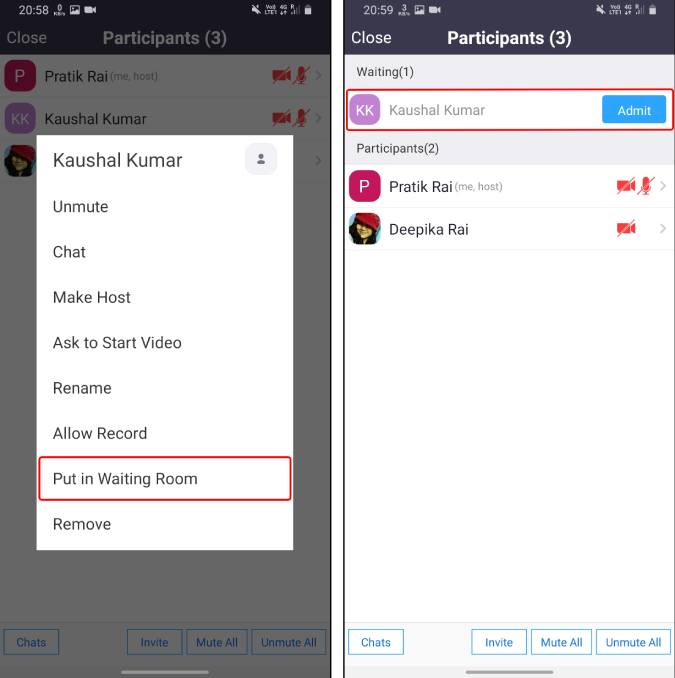
6. Muuda hosti
Vaikimisi käsitletakse teid uue koosoleku loomisel ja osalejate lisamisel koosoleku võõrustajana. Nüüd. kui võõrustaja koosolekult lahkub, on see lõppenud. Seega, kui peate varakult lahkuma, andke võõrustaja üle mõnele teisele osalejale. Selleks puudutage allosas osalejate ikooni ja vahekaardil Osalejad puudutage mis tahes osalejat ja valige "Make Host".
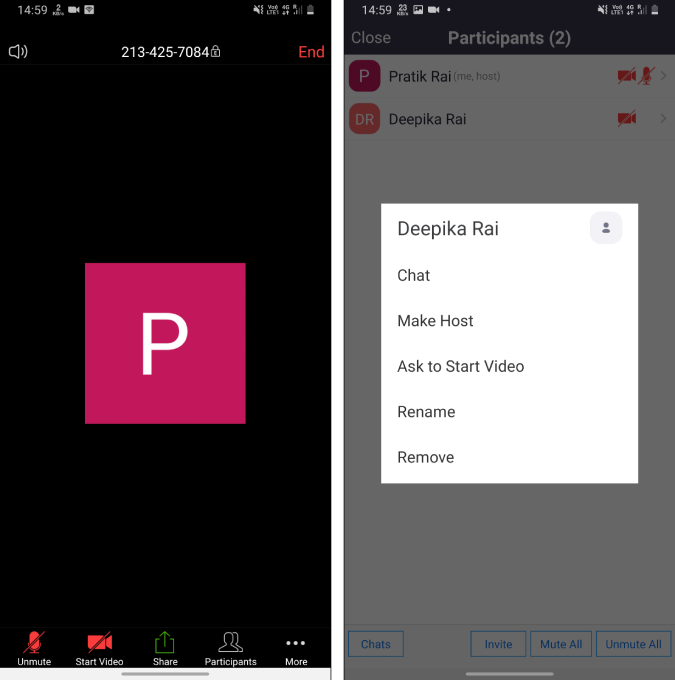
Siiski annab osaleja hostiks muutmine talle kõik privileegid. Ta saab osalejaid vaigistada/tühistada, inimesi koosolekult välja visata, ekraani jagamist alustada/peatada, koosolekut salvestada jne.
7. Salvestage koosolekud
See on tõesti kasulik, kui salvestate olulisi Zoomi koosolekuid. Oletame näiteks, et pakute oma kaaslastele loengut mõnel olulisel teemal või lihtsalt teadmiste koolitust. Hiljem on neid salvestisi lihtne praktiliste materjalidena või teadmiste arhiividena edasi levitada. Nüüd võimaldab Zoom tasuta variant teil koosolekuid ainult kohapeal salvestada ja vaikimisi lubab Zoom hostil ainult koosolekuid salvestada.
Zoom apps for Android and iOS cannot record meetings locally. Hence, in the free version, you cannot record meetings on the Zoom Android and iOS apps.
Kui soovite koosolekut salvestada, peate küsima võõrustajalt teile salvestusluba. Võõrustaja võib anda salvestusloa igale osalejale. Salvestusfailile pääsete juurde menüü Koosolekud vahekaardil „Salvestised” või kohalikest kaustadest. Kohalikku salvestuskausta saab muuta Zoomi sätete kaudu. Lisaks saate Zoomi koosolekutel seadistada automaatse salvestamise, et alustada salvestamist kohe pärast koosoleku algust.
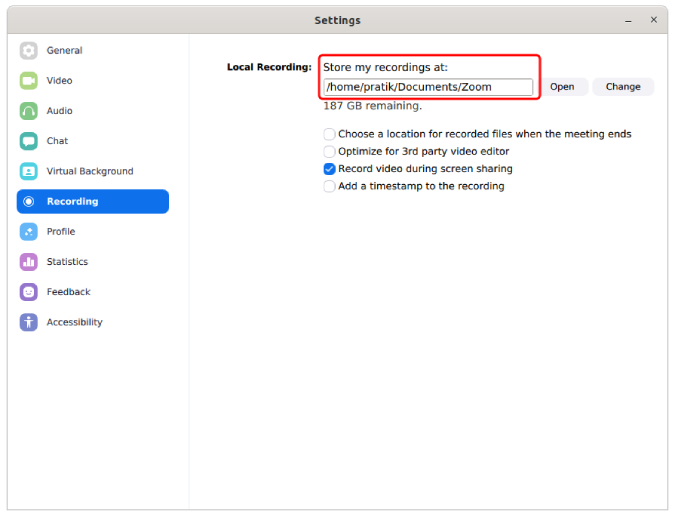
8. Kontrolli publikut
Zoom pakub teile isiklikku koosoleku ID-d, mis on ilmne, kui klõpsate suurel nupul "Uus koosolek". Nüüd, kui korraldate koosoleku oma „Minu isikliku koosoleku ID-ga”, saavad kõik, kellel on see Internetis link, teie koosolekuga liituda. Arvestage oma isikliku koosoleku ID-ga kui oma skype ID-ga. Seega saavad kõik, kellel on see koosoleku link, teie koosolekut "Suumida" (see on sõna!). Seetõttu on põhijuhis mitte kunagi pidada avalikku või privaatset koosolekut selle isikliku koosoleku ID-ga.
Lisaks kaitske oma koosolekuid parooliga, nii et osalejad peavad koosolekuga liitudes parooli sisestama. Täiendav näpunäide on proovida korraldada koosolekuid sülearvutis. Mobiilseadmel pole kõiki seadeid, nagu täpsemad jagamisvalikud, liikvel olles salvestamise seaded.
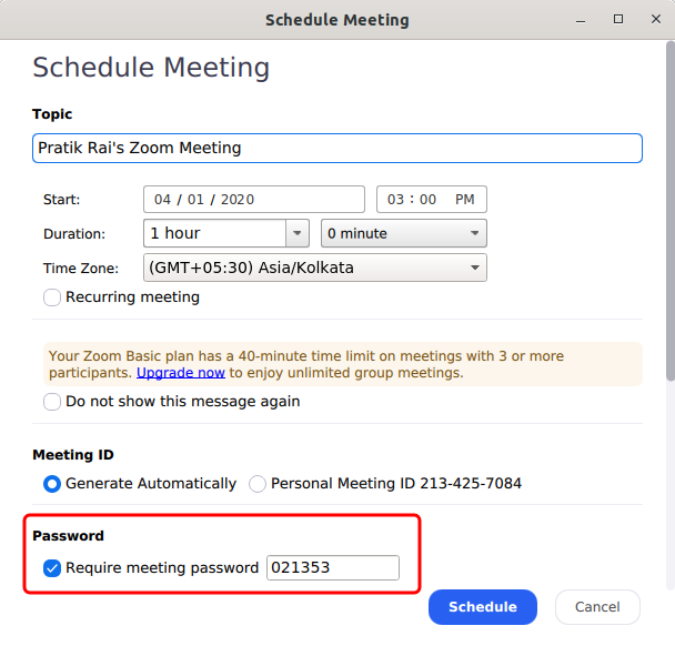
9. Lisa telefon veebikaamerana
Nüüd olen seda Skype'is päris palju teinud. Saate oma telefoni kasutada veebikaamerana Zoom koosolekutel, kui teil on veebikaamera katki või olemasolev on jama. Telefoni ühendamiseks välise veebikaamerana peaksite kasutama kolmanda osapoole rakendust nimega IP Webcam Lite (Windows ja Android) või IP Camera Lite (Mac ja iOS). Need rakendused võimaldavad teil kasutada oma Androidi täis-HD-kaamerat veebikaamerana Zoomi koosolekute jaoks.
Laadige alla IP-veebikaamera ( Android | Windows )
Laadige alla IP Camera Lite ( Android | iOS | Windows | macOS )
10. Integreerige Slacki
Zoom on juba integreeritud Google'i kalendriga ja kui olete GSuite'i kasutaja, pole probleemi. Siiski kasutame oma suhtlusvahendina pigem Slacki kui hangoute ning koosoleku lingi kopeerimine/kleepimine ja kõigile saatmine on tüütu. Seetõttu kasutan Slacki jaoks laiendusrakendusi Zoom, mis võimaldab teil Slacki aknas pääseda juurde. Näiteks pean lihtsalt pingile panema kanalit "/zoom meeting Article_Discussion" ja see loob koheselt koosoleku lingi ja jagab seda kõigiga. See töötab sujuvalt ja säästab palju aega.
Ühendage Zoom Slackiga
Ühendage Slacki suumiga
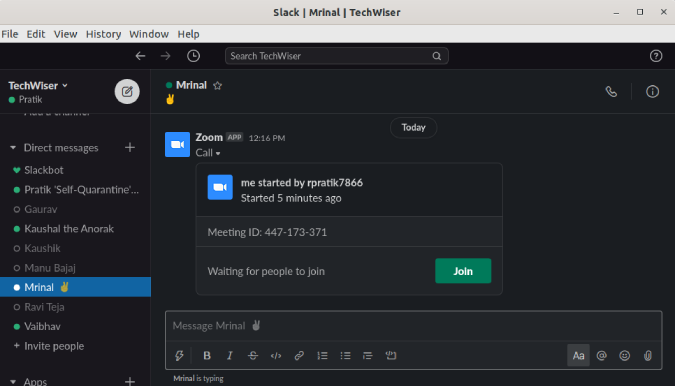
11. Tühista müra
Krisp on vapustav AI-põhine tööriist, mis kustutab teie heli müra. Krispil on Windows, macOS ja Chrome'i laiendus. Saate seda kasutada mikrofonist ja kõlarist tuleva müra filtreerimiseks. Meil on pühendatud artikkel Krispi mürasummutuse kohta ja see töötab ka paljude teiste videokonverentsirakendustega.
12. Mööda suumi tähelepanu jälgimisest
Kui võõrustaja on tähelepanu jälgimise funktsiooni lubanud, ei saa te koosolekul maha jääda. Põhimõtteliselt ei saa te Zoom rakendust taustale panna. Sellest tähelepanu jälgimise funktsioonist mööda hiilimiseks pole otsest häkkimist. Peate kas kasutama teist seadet või seadistama koosoleku sülearvutis ja kasutama lõõgastumiseks telefoni. Siiski on üks korralik häkkimine, mis võimaldab teil tähelepanu jälgimise funktsioonist eemale hoida – kasutage rakenduse Zoom vanemat versiooni. Tähelepanu jälgimise funktsioon ei olnud saadaval enne Zoom 4.0. Seetõttu kasutage vanemat versiooni 3.6.
Laadige alla vanem Zoom (3.6.9011.1018)
Lõpusõnad
Need olid mõned Zoomi näpunäited ja nipid. Olen seda juba paar nädalat kasutanud, kuna kodus töötama hakkasime. Võrreldes Skype'iga leidsin, et see on funktsioonirikas, kuid veidi vähem intuitiivne. Suumiga seotud lisapäringute või probleemide korral andke mulle allolevates kommentaarides teada.
Lugege ka: 10 Microsofti näpunäidet ja nippi ülesannete paremaks haldamiseks
Kui otsite, kuidas luua Facebookis küsitlust, et saada inimeste arvamust, siis meilt leiate kõik lahendused alates sündmustest, messengerist kuni looni; saate Facebookis küsitluse luua.
Kas soovite aegunud pääsmeid kustutada ja Apple Walleti korda teha? Järgige selles artiklis, kuidas Apple Walletist üksusi eemaldada.
Olenemata sellest, kas olete täiskasvanud või noor, võite proovida neid värvimisrakendusi, et vallandada oma loovus ja rahustada meelt.
See õpetus näitab, kuidas lahendada probleem, kuna Apple iPhone'i või iPadi seade kuvab vales asukohas.
Vaadake, kuidas saate režiimi Mitte segada iPadis lubada ja hallata, et saaksite keskenduda sellele, mida tuleb teha. Siin on juhised, mida järgida.
Vaadake erinevaid viise, kuidas saate oma iPadi klaviatuuri suuremaks muuta ilma kolmanda osapoole rakenduseta. Vaadake ka, kuidas klaviatuur rakendusega muutub.
Kas seisate silmitsi sellega, et iTunes ei tuvasta oma Windows 11 arvutis iPhone'i või iPadi viga? Proovige neid tõestatud meetodeid probleemi koheseks lahendamiseks!
Kas tunnete, et teie iPad ei anna tööd kiiresti? Kas te ei saa uusimale iPadOS-ile üle minna? Siit leiate märgid, mis näitavad, et peate iPadi uuendama!
Kas otsite juhiseid, kuidas Excelis automaatset salvestamist sisse lülitada? Lugege seda juhendit automaatse salvestamise sisselülitamise kohta Excelis Macis, Windows 11-s ja iPadis.
Vaadake, kuidas saate Microsoft Edge'i paroole kontrolli all hoida ja takistada brauserit tulevasi paroole salvestamast.







